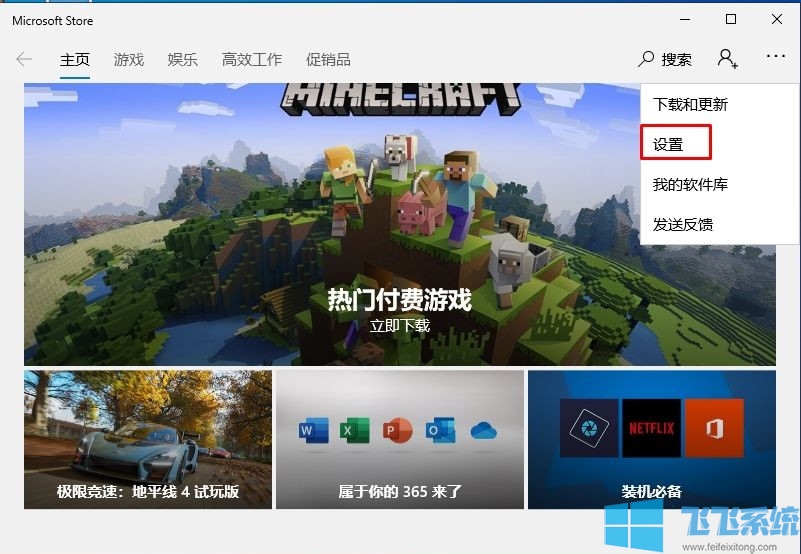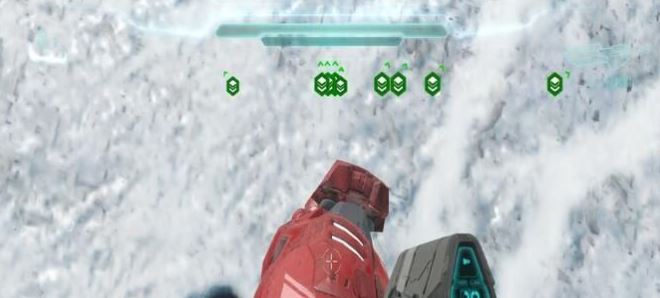win10系统osk.exe 损坏的映像无法打开触摸键盘的解决方法
- 编辑:飞飞系统
- 时间:2019-05-08
近期飞飞系统小编收到了某用户称在win10系统中无法正常打开触摸键盘的故障现象,,使用运行打开osk时,显示osk.exe 损坏的映像, 没有被指定在Windows上运行。 无法启动屏幕键盘,该如何解决?针对这样的问题是因为系统中确实文件导致的,针对这样的问题大家可以参考飞飞系统给大家分享的操作方法来进行操作即可修复。
win10系统osk.exe 损坏的映像无法打开触摸键盘的解决方法:
1. 点击开始按钮>输入cmd>右键点击搜索结果中的"命令提示符">以管理员身份运行
2. 在打开的命令提示符窗口中粘贴运行下面的命令:
DISM.exe /Online /Cleanup-image /Scanhealth
DISM.exe /Online /Cleanup-image /Checkhealth
DISM.exe /Online /Cleanup-image /Restorehealth
sfc /scannow
通过上述命令进行操作即可修复osk.exe损坏的问题,有遇到类似问题的用户也可以尝试上述步骤来修复,该命令可以直接修复受损的系统文件,修复效果好!
win10系统osk.exe 损坏的映像无法打开触摸键盘的解决方法:
1. 点击开始按钮>输入cmd>右键点击搜索结果中的"命令提示符">以管理员身份运行
2. 在打开的命令提示符窗口中粘贴运行下面的命令:
DISM.exe /Online /Cleanup-image /Scanhealth
DISM.exe /Online /Cleanup-image /Checkhealth
DISM.exe /Online /Cleanup-image /Restorehealth
sfc /scannow
通过上述命令进行操作即可修复osk.exe损坏的问题,有遇到类似问题的用户也可以尝试上述步骤来修复,该命令可以直接修复受损的系统文件,修复效果好!